最近是不是你也遇到了这样的烦恼:电脑上的Skype搜不到麦克风?别急,让我来帮你一步步解决这个难题吧!
一、检查麦克风是否正常连接

首先,你得确认麦克风是否正确地连接到了电脑上。有时候,我们可能因为疏忽而将麦克风插错了孔,或者没有插紧。下面是几个检查步骤:
1. 查看麦克风接口:打开电脑的机箱,找到麦克风接口,确认麦克风是否插在了正确的孔位上。
2. 检查麦克风线:检查麦克风线是否有破损或者接触不良的情况,如果有,请更换一根新的麦克风线。
3. 重新插拔麦克风:有时候,重新插拔麦克风可以解决连接问题。
二、检查麦克风驱动程序
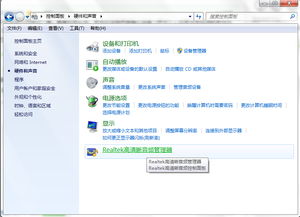
如果麦克风连接正常,但电脑还是搜不到麦克风,那么很有可能是麦克风驱动程序出了问题。以下是如何检查和更新麦克风驱动程序的步骤:
1. 打开设备管理器:按下“Windows + X”键,选择“设备管理器”。
2. 查看麦克风设备:在设备管理器中,找到“声音、视频和游戏控制器”类别,查看麦克风设备是否显示为“未知设备”或“未安装驱动程序”。
3. 更新驱动程序:如果麦克风设备存在问题,右键点击该设备,选择“更新驱动程序”,然后按照提示操作。
三、检查Skype设置

有时候,Skype的设置也可能导致无法搜到麦克风。以下是如何检查和调整Skype设置的步骤:
1. 打开Skype:打开Skype软件,点击左上角的“设置”按钮。
2. 选择音频和视频:在设置菜单中,选择“音频和视频”选项卡。
3. 检查麦克风:在“麦克风”选项中,确认麦克风是否被选中,并且显示为“正在使用”。
4. 尝试重新连接:如果麦克风没有被选中,请尝试重新连接麦克风,然后再次检查。
四、检查系统声音设置
有时候,系统声音设置也可能导致Skype无法搜到麦克风。以下是如何检查和调整系统声音设置的步骤:
1. 打开控制面板:按下“Windows + X”键,选择“控制面板”。
2. 选择硬件和声音:在控制面板中,选择“硬件和声音”类别。
3. 选择声音:在硬件和声音类别中,选择“声音”选项。
4. 检查麦克风:在“声音”选项中,找到“录制”选项卡,查看麦克风是否被选中,并且显示为“正在使用”。
五、重置Skype
如果以上方法都无法解决问题,那么你可以尝试重置Skype。以下是如何重置Skype的步骤:
1. 关闭Skype:首先,关闭Skype软件。
2. 删除Skype文件夹:打开电脑的C盘,找到“Program Files”文件夹,然后找到“Skype”文件夹,将其删除。
3. 重新安装Skype:重新下载并安装Skype软件。
通过以上步骤,相信你一定能够解决电脑Skype搜不到麦克风的问题。如果问题依旧存在,那么可能需要联系专业的技术人员进行进一步的帮助。祝你好运!

























网友评论